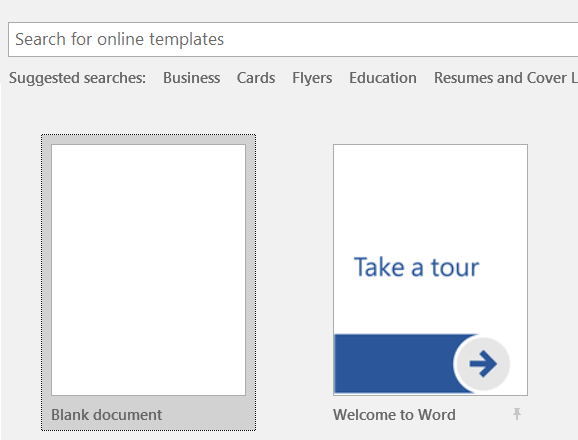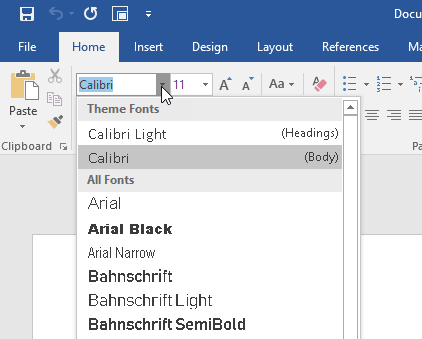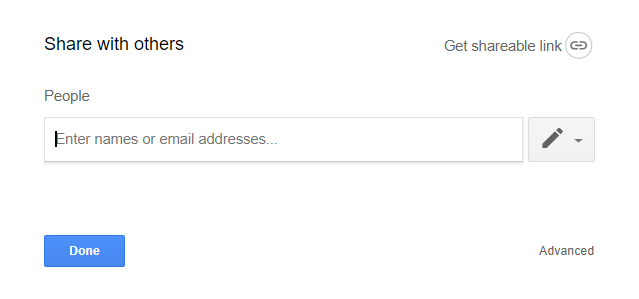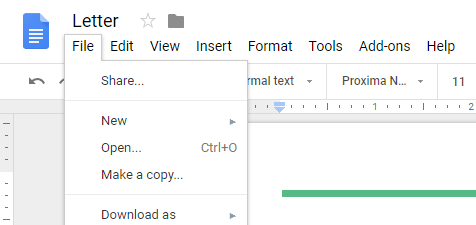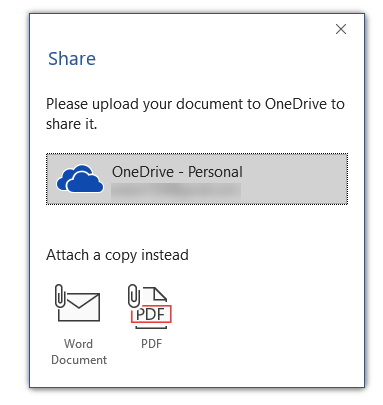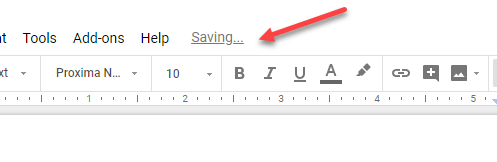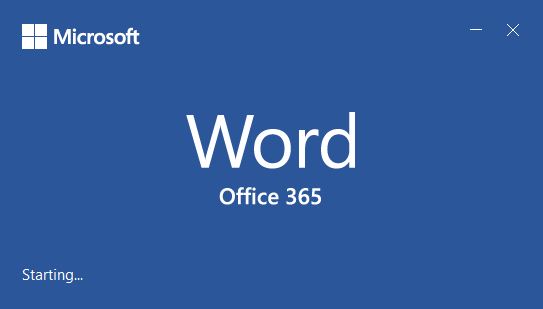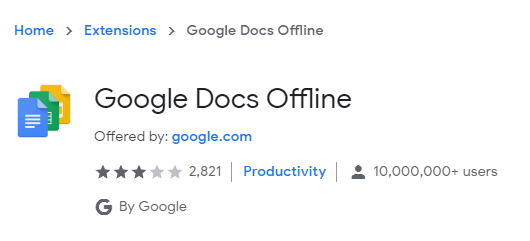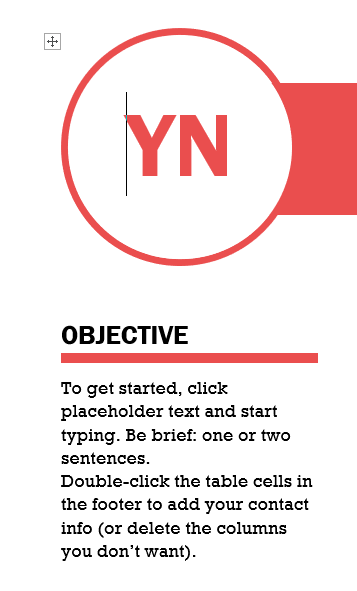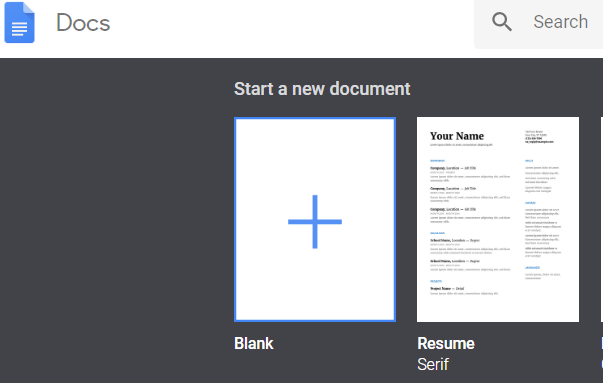Pernah bertanya-tanya apa perbedaan antara Google Documents dan Microsoft Word? Sementara kedua pengolah kata mungkin terlihat serupa di permukaan, mereka sebenarnya berbeda dalam banyak hal.
Dalam artikel ini, saya ingin menunjukkan perbedaan utama untuk membantu Anda memutuskan opsi mana yang terbaik untuk Anda.
Fungsionalitas - Microsoft Word Menang
Dengan Microsoft Word lebih lama daripada Google Documents, Microsoft memiliki lebih banyak waktu untuk bundel dalam fitur dan membangun perangkat lunak yang lebih kuat. Aman untuk mengatakan bahwa Microsoft Word dengan mudah adalah opsi paling canggih dalam hal fungsionalitas.
Namun, itu tidak membuat Google Documents menjadi tidak berguna. Faktanya, Microsoft Word hanya benar-benar maju di sini jika Anda benar-benar dapat menggunakan fungsionalitas yang lebih maju.
Untuk 90% pengguna, kemampuan pengolah kata Google Docs lebih dari cukup. Tetapi bagi sebagian orang, fitur-fitur canggih Microsoft Word akan menjadi penting. Fitur lanjutan di Word sebagian besar fokus pada pemformatan dan kontrol tabel yang lebih baik, lebih banyak kontrol atas gaya teks, dan implementasi grafis dan gambar yang lebih baik.
In_content_1 all: [300x250] / dfp: [640x360 ]->Penomoran halaman dan mengatur dokumen Anda juga jauh lebih mudah di Microsoft Word. Anda juga mendapatkan templat yang jauh lebih kuat, yang dapat mempercepat pekerjaan Anda, bergantung pada apa yang Anda gunakan untuk Word. Akhirnya, hal-hal sederhana di papan seperti daftar dan poin-poin lebih baik di Word.
Ketika Anda menggunakan fungsi ini di Documents, kadang-kadang Anda akan mengalami masalah kecil di mana pemisah baris ditambahkan, poin-poin peluru dihapus , atau pemformatan hilang.
Kolaborasi - Google Documents Menang
Microsoft Word dan Google Documents keduanya memiliki fitur kolaborasi sekarang bahwa Microsoft 365 membawa Word ke cloud. Namun, Google Documents menang dalam kategori ini karena sejumlah alasan.
Pertama, dengan Google Documents yang dibangun ke dalam Drive, menjadi sangat mudah untuk melihat file mana yang telah Anda bagikan dan juga mudah dinavigasi ke file. yang telah dibagikan dengan Anda.
Berbagi semudah mengklik File>Bagikandan membuat tautan. Atau, Anda dapat mengirim email juga. Yang hebat tentang fungsionalitas berbagi di Google Documents adalah Anda dapat dengan mudah mengontrol siapa yang dapat mengedit dokumen, siapa yang dapat melihatnya, dan siapa yang dapat mengomentarinya. Karena itu, Google Documents bahkan merupakan platform hebat untuk membuat dokumen publik yang dapat Anda biarkan seluruh dunia lihat dan unduh.
Microsoft memiliki kolaborasi juga - cukup klik tombol Bagikandi sudut kanan atas. Dari sana, Anda bisa menyimpan ke OneDrive lalu menambahkan nama-nama orang yang ingin Anda bagikan. Tidak seperti Docs, Anda dipaksa untuk mengirim dokumen ke orang-orang tertentu, sehingga menjadi lebih sulit untuk memberikan akses ke audiens terbuka yang besar.
Anda dapat melacak perubahan dari setiap penulis di Word dan merevisi perubahan ini sebelum mereka melanjutkan ke versi final, dan komentar dapat ditambahkan ke dokumen juga.
Semua fungsi ini tersedia di Google Documents, dan Google Documents juga memiliki fitur garis waktu yang sangat kuat yang menunjukkan semua pengeditan masa lalu dan siapa yang melakukan pengeditan. Kapan saja, Anda dapat mengeklik untuk kembali ke versi dokumen yang lama atau cukup melihat pratinjau versi yang lama untuk membandingkan perubahan.
Cloud dan Sinkronisasi - Google Documents
Baik Microsoft Word dan Google Documents menawarkan beberapa kemampuan cloud yang hebat sekarang. Anda harus menjadi pelanggan Office 365 untuk dapat membuka, mengedit, dan secara otomatis menyinkronkan file Anda secara online dengan Microsoft Word. Jika tidak, Anda harus menyiapkan cadangan OneDrive dengan file Microsoft Office 2019 Anda.
Dengan Google Documents, penyimpanan dilakukan ke cloud secara otomatis. Faktanya, penghematan dilakukan pada dokumen Anda setiap kali Anda membuat perubahan, sehingga Anda bahkan tidak perlu khawatir tentang menekan tombol simpan.
Di atas ini, Anda dapat melihat dan merevisi semua perubahan Anda dari sekarang hingga saat Anda pertama kali memulai dokumen Anda dengan mengklik teks 'semua perubahan disimpan di Drive' di bagian atas halaman.
Untuk batas penyimpanan, Microsoft Word menang jika Anda memiliki Office 365, tetapi jika tidak maka Google Drive akan memberi Anda lebih banyak ruang kosong daripada OneNote. Untungnya, baik Word dan Google Documents dapat diakses di semua platform utama termasuk Mac, Windows, Android, iOS, dan web.
Jadi, secara ringkas, Google Documents dan Microsoft Word sangat dekat di bagian ini, tetapi Google Documents sedikit maju berkat fitur simpan otomatisnya yang luar biasa.
Akses Offline - Microsoft Word Menang
Microsoft Word adalah, tanpa diragukan lagi, pilihan terbaik bagi mereka yang membutuhkan pengolah dokumen dengan akses offline. Dengan Microsoft Word, baik dari Office 2019 atau Office 365, Anda dapat dengan mudah membuat dokumen luring baru dan setelah Anda daring, mereka dapat diunggah ke cloud.
Anda tidak kehilangan fungsionalitas apa pun saat Microsoft Word menjadi offline, meskipun penulisan bersama tidak akan tersedia. Di sisi lain, Google Documents lebih terbatas dalam hal fungsionalitas offline.
Secara default, Google Documents tidak benar-benar memiliki fungsionalitas offline. Namun, Anda dapat menambahkan fungsionalitas offline dengan Ekstensi Chrome offline Google Documents . Setelah diinstal, Anda dapat mengaktifkan mode 'offline' dari dalam menu pengaturan di Google Drive.
Untuk sebagian besar, ekstensi ini akan lalu membiarkan Anda mengakses dan mengedit file Anda saat offline, tetapi ekstensi itu bukan tanpa masalah. Banyak ulasan menyarankan masalah dengan ekstensi, mengklaim bahwa perangkat lunak tidak berfungsi atau hanya berfungsi kadang-kadang.
Saya tidak dapat menyarankan Google Documents untuk penggunaan offline ketika Microsoft Word telah dibangun dari bawah ke atas dari awal untuk menjadi pengolah kata offline.
Memformat - Microsoft Word Menang
Microsoft Word menang dalam permainan pemformatan tanpa keraguan. Jauh lebih mudah untuk membuat aturan pemformatan teks unik di Microsoft Word daripada di Google Documents. Saya akan mengatakan bahwa Google benar-benar perlu mengerjakan pemformatan mereka karena saat ini ia memiliki sejumlah masalah.
Saat melampirkan gambar, tabel, atau spreadsheet, Anda tidak dapat memastikan bahwa file akan diformat dengan cara yang sama jika dibuka di pengolah dokumen pihak ketiga. Microsoft Word tidak memiliki masalah ini.
Ketersediaan - Google Documents Menangkan
Dalam kategori ini, Google Documents mudah menang karena Anda tidak bisa mengalahkan gratis. Intinya, Google Documents adalah pengolah kata yang sedikit kurang kaya fitur, tetapi ketika Anda menganggapnya benar-benar gratis, itu lebih dari sekadar menebusnya.
Microsoft Word, di sisi lain, tidak gratis. Anda harus membayar bulanan untuk berlangganan Office 365 atau membayar satu kali untuk paket lengkap Microsoft Office 2019.
Ringkasan
Google Documents dan Microsoft Word leher dan leher, tetapi dalam banyak area Microsoft Word keluar tepat di depan. Jika Anda membutuhkan fungsionalitas tambahan dan kekuatan format Word dan tidak keberatan membayarnya, kami sarankan.
Jika Anda hanya membutuhkan pengolah kata dengan fungsionalitas dasar, Anda harus puas dengan Google Documents. Selamat menikmati!